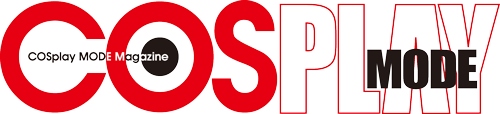【ギザ歯・八重歯に加工する方法】簡単!リーチ兄弟にも使える! コスプレフォトショ加工のやり方解説

ギザ歯・八重歯加工もフォトショで簡単に!
クラウド型になったことで個人でも月額約1000円から使用が可能になったフォトショップ&ライトルーム。
それを使って今回は歯の美加工から、二次元ではお馴染みのギザギザ歯を作る方法をご紹介します。
COSPLAYMODEJul.2020

【リアルな歯は大切に!】
八重歯や牙の表現メイクとしての付け歯はあるが、直接歯に貼り付ける物は歯を傷める可能性が高い。
誌面的にはリスクとコストを考えると加工での対応をオススメしたいが、使う場合には接着型ではなくマウスピースタイプにしよう。
また、長時間口の中で唾液に触れる物は必ず口に入れて問題がない素材を。
コスプレは体が資本、歯も体も大切に!
【フォトショップ用語】
フォトショップで使われる名称についてちょっとだけ予習しておこう!
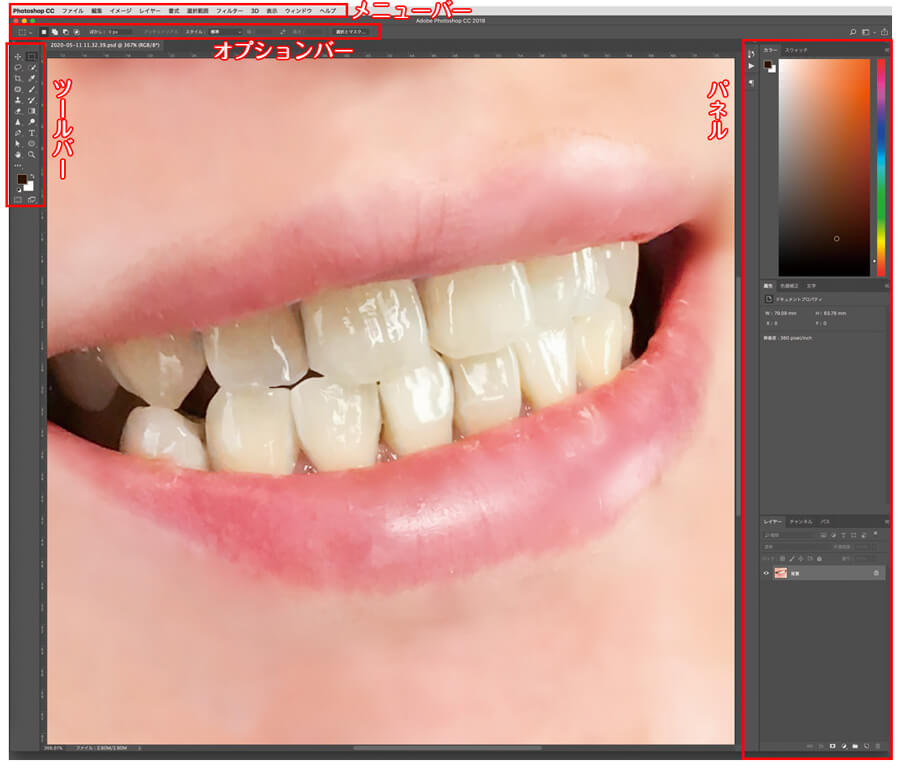
ギザ歯コスプレ加工 STEP1
【歯を整える】
●色を整える
●凹凸、汚れを消す
一般人の口元は普段気にならなくても写真で見ると意外と乱れているもの。
歯並び、着色汚れが目立つことが多いので、まずはそれを芸能人並に整えよう!
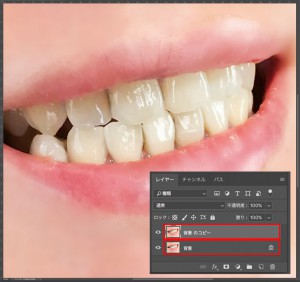
▲最初に元画像(背景レイヤー)を新規レイヤーボタンに重ねて複製し、作業はそのコピーレイヤーで行なう。
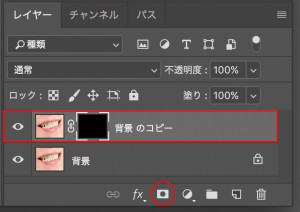
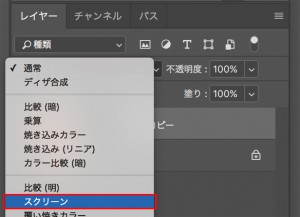
▲レイヤー選択状態でレイヤーマスクボタンをクリックし、コピーレイヤーにマスクを設定する。
レイヤーの状態を通常からスクリーンに変更する。
これでマスクに白を描いた部分だけが明るくなるようになった。
レイヤーの写真の横の黒い部分をクリックしてマスク自体を選択した状態でマスク編集を行なおう。
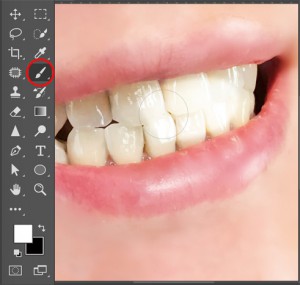
▲黒部分がマスクで見えない状態なので、見せたい部分(スクリーンをかけたい部分)だけペンツールの白で塗っていく。

▲歯が白過ぎたらレイヤーの不透明度を下げてなじませる。ここでは50%にした。
なお、手抜きでさっと済ませたい場合は、明るくしたい部分を覆い焼きツールでなぞるだけという時短ワザもある
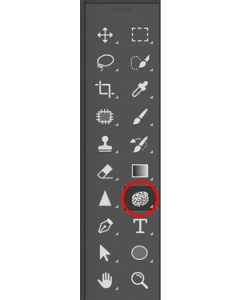
![]()
▲次に着色が気になる場合。
ツールバー>スポンジツールを選択し、オプションバー>彩度は下げるに設定しておく。

▲紅茶やコーヒーのステイン汚れなどは歯茎側や影になる部分に付きやすいので、その部分の彩度を落とし目立たなくする。

▲スポンジブラシでなぞった部分は黄みが消えてそれだけで綺麗に見える。
汚れ自体が気になる場合は次のステップへ。
![]()
▲レイヤーパネル下の新規レイヤーボタンをクリックし、スタンプ作業用に何もない新規レイヤーを作成する。
![]()
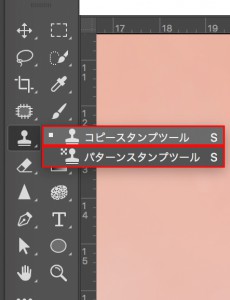
▲ツールバー>コピースタンプツールを選択し、オプションバーからサンプル元を「すべてのレイヤー」に設定する。
Point
サンプル元をすべてのレイヤーに設定することで、新規レイヤー上で作業していても、目に見えているすべての部分をサンプル元としてクリックできるようになるよ。
いちいちレイヤーを切り替えなくてOKということ!

▲新規レイヤー上でスタンプツールを使い、気になる光や汚れを消していく。
ここはコツコツ消すだけの地道な作業だ。

▲フラットな歯になった。
人形のように無機質な歯にするか、生っぽさを残すかは好みで仕上げよう。
ギザ歯コスプレ加工 STEP2
【重なっていない歯の場合】
●歪みツールで歯の形を変える
●締め色を入れてエッジを際立たせる
ベースを整えたら歯並びを変形させていく。
ここからは加減が勝負なので完成イメージを常に頭に置きながら作業しよう
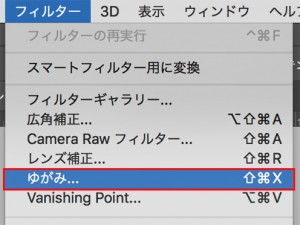
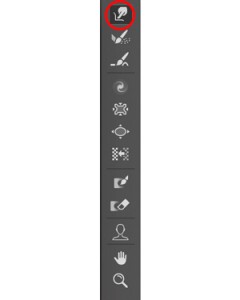
▲歯が他と重なっていない状態なので、元レイヤーをそのまま複製して作業レイヤーにする(STEP1頭参照)。
そのレイヤー上でメニューバー>フィルター>ゆがみで作業ウィンドウを開き、左一番上の前方ワープツールを選択。

▲適当なブラシサイズで気になる歯の歪みを直してから、歯の先端を引き出す。

▲ギザらせたい歯先すべてに同じ処理をする。
後ろの口内部分が歪んでもここでは気にしない。
現段階ではギザギザではなく凸凹している程度でOK。
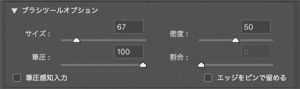

▲ブラシサイズを下げて、先程と逆に凹む部分を下げてギザ型にする。
人間の犬歯程度の丸みが残る方が自然。
ギザギザにできたらOKボタンを押す。
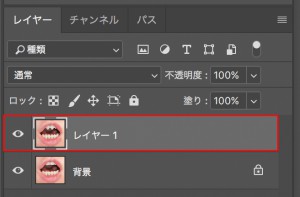


▲ギザ歯になったレイヤーと元レイヤーを比べて、不自然に歪んだ部分がないか確認。
舌部分が歯につられてやや歪んでいるので、ギザ歯レイヤーから歪んだ舌部分だけを消して元レイヤー部位が見えるようにする。
レイヤーマスク機能を使っても、そのまま作業レイヤーの舌部分に直接消しゴムをかけてもどちらでもOK(手直しが発生したり印刷用画像の場合はレイヤーマスク推奨)。
ここは気にならないレベルなら、むしろそのままでもOKだ。
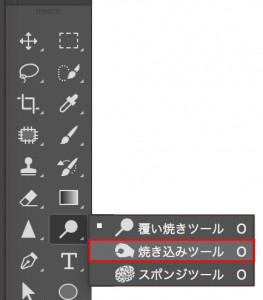
▲歪ませたことでエッジがだるくなっている部分があるため、焼き込みツールで輪郭部分を細くなぞる。
ツールバー>焼き込みツールを選択。


▲細めのブラシで輪郭をなぞって締めたら完了!
ギザ歯コスプレ加工 STEP3
【重なった歯の場合】
歯が重なっている状態や、牙を唇に食い込ませたい場合などは歯を切り抜いてパーツとして変形させる必要がある
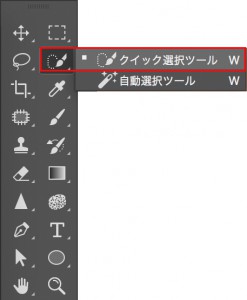
▲ツールバー>選択ツール>クイック選択ツールをクリック。
上の歯部分だけを選択して、コピー&ペーストを行ない、選択部分のみの複製レイヤーを作成する。
⌘C→⌘Vで自動的に作成されるよ。
これを上下の歯それぞれで作っておく。


▲重なっていない場合と同じようにそれぞれのレイヤーで歪みツールを用いて歯を尖らせる。
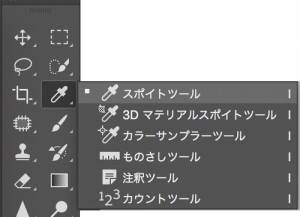
▲歯が重なっている場合、変形させることで下のレイヤーから地の歯が出てしまうことがある。
その場合は、元レイヤーを複製してから邪魔になる部分を消しておこう。
ツールバー>スポイトツールを選択する。

▲口の暗い部分の色をクリックして色を拾い、そのまま一つ下のブラシツールをクリックして切り替え、邪魔になる部分だけを塗りつぶす。
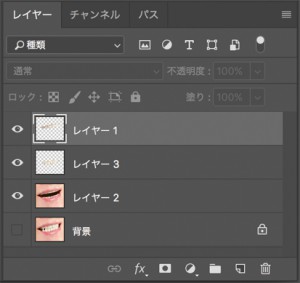

▲順に作った歯レイヤーを乗せ、かみ合わせなどを見ながら微調整をしたら完成!